- 大 小:245.3M
- 更新时间:2025-03-05 18:30
- 语 言:中文
- 版本号:v18.0.0.5278 最新版
- 平 台:Android
- 官 网:暂无
- 权 限:查看
- 厂 商:
- 名 称:HP Smart
- 包 名:com.hp.printercontrol
- 版 本:18.0.0.5278
- MD5值:e551c8a2aee552207d7bfcd1076a83e8
 立即下载
立即下载
iHP Smart手机惠普打印机软件app截图
iHP Smart手机惠普打印机软件app简介
HP Smart手机惠普打印机软件app是一款移动端惠普打印机软件,支持设置、扫描、打印、共享和管理HP打印机。用户可以通过电子邮件、短信和云服务等方式共享文档和图像,还可以设置新的HP打印机以及监控和订购耗材。该软件支持2010年或以后的HP打印机,并支持本地Wi-Fi网络上的打印机和设置为Wi-Fi Direct或HP无线直接打印模式的打印机。
1、轻松设置后,直接从移动设备打印、扫描和复印文件,以及将文件分享到您朋友、同事或链接的云帐户。
2、使用任何网络连接管理或打印到打印机。
3、直接从应用程序订购耗材、获得支持并管理您的 HP 帐户。
4、使用移动设备的相机创建高质量扫描件或导入现有文件,然后预览、编辑并将文件保存为 PDF 和 JPEG,或将文件发送到您最喜欢的云存储帐户。
5、通过添加滤镜和文本,裁剪并调整饱和度、对比度或亮度,来编辑和改善照片。
6、“移动传真”可让您轻松从应用程序发送安全传真。
7、“智能任务”(可自定义的一键式快捷方式)可以提高您的工作效率。
8、借助“打印通”,访问数百种免费的可打印工艺品、卡片和学习活动。参与其中,和您的家人一起创建!
直接从应用程序设置和管理HP打印机
查看打印机状态并随时随地发送打印件
直接从移动设备打印、复印、扫描和共享文档和图像
使用移动设备的相机创建高质量扫描件,然后预览/编辑/保存为PDF和JPEG格式
订购耗材并直接从应用程序获得支持
有关受支持的打印机的完整列表,请访问:Http://Support.Hp.Com/Us-En/Document/C03722645?OpenCLC=True
某些HP Smart功能需要您具备Internet访问或移动数据服务。
如果您是首次连接到打印机,或重新连接现有打印机,则可以按照以下步骤操作:
1、在HP Smart应用程序主屏幕上点击添加打印机图标。

2、点击“添加打印机”
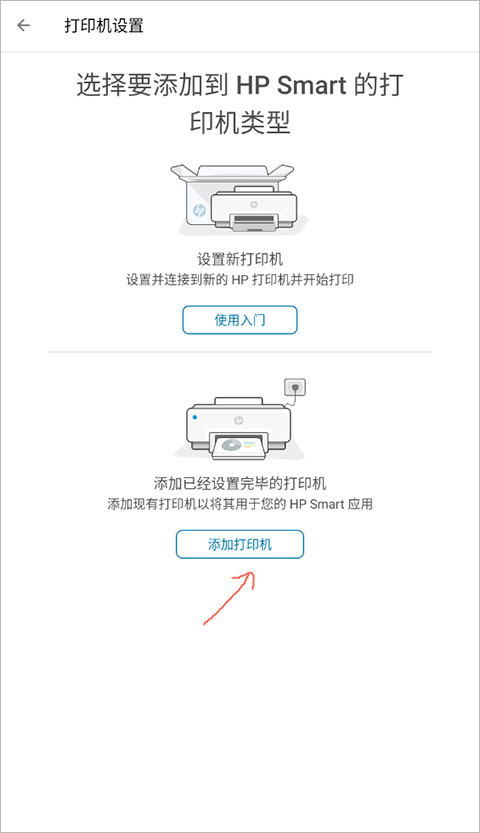
3、如果找不到您的打印机,选择“我的打印机未列出”
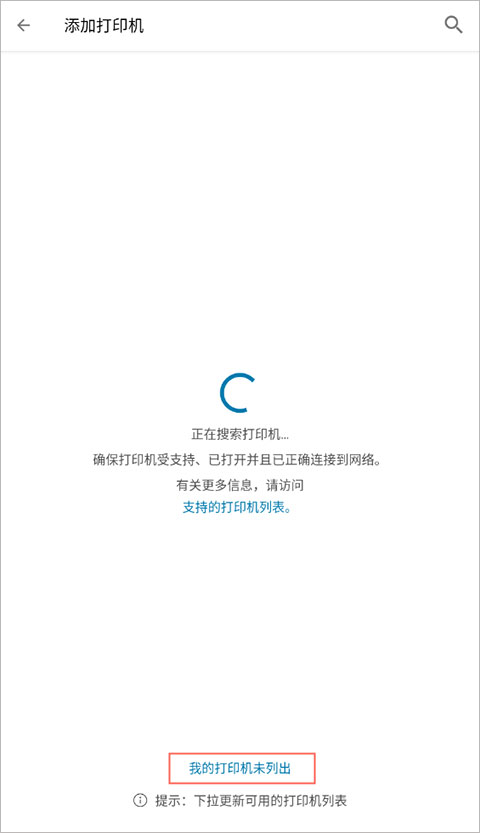
4、从下拉列表中选择您的打印机,然后按照步骤将其重新连接到您的网络。
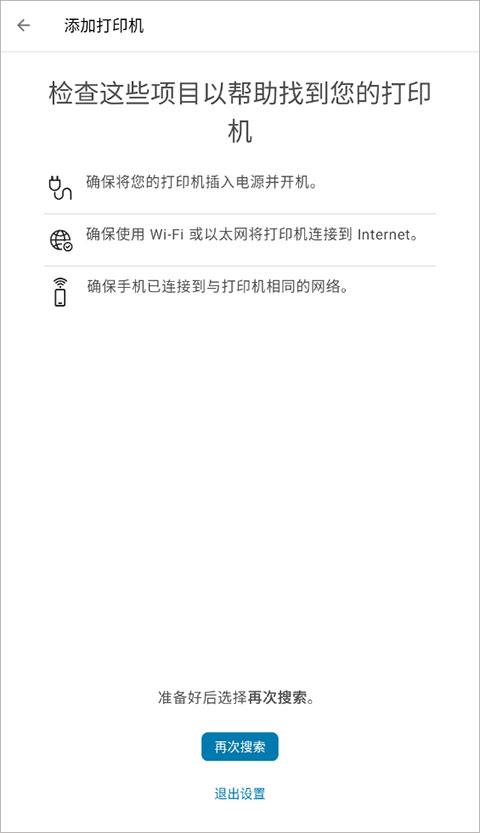
从安卓设备打印十分简单。视您设备的模式,打印功能可能已预先加载。如果没有,您只需从谷歌Play Store下载惠普打印服务插件,便可开始打印。
惠普移动打印技术让您能够轻松从几乎任何移动设备上进行打印,包括智能手机和平板电脑。您唯一需要做的就是将移动设备连接至打印机所在的同一个网络。
为什么我需要登录或创建帐户才能使用 HP Smart 应用程序功能?
HP 帐户允许从 HP Smart 应用程序访问打印和扫描以及高级功能,如移动传真、智能任务快捷方式。您还可以远程管理打印机,共享对打印机的访问权限,使用兼容的打印机从任意位置打印。
如果设置过程中未发现打印机,该怎么办?
检查使用 HP Smart 应用可能造成打印机设置失败的网络问题和情况。
确认打印机没有处在节能或睡眠模式︰按打印机上的某个按钮或触摸打印机控制面板,将其恢复到常规电源状态。
确认打印机的连接和网络名称:请确保打印机上的无线功能已开启,并且该打印机与您的移动设备已连接至同一网络。
某些打印机在打印机控制面板上有无线图标和蓝色指示灯。确保该指示灯亮起,并且没有闪烁。
关闭移动设备上的蓝牙:转到移动设备上的无线设置,并确保蓝牙已开启或者已启用。
注意: 蓝牙仅在某些打印机的设置过程中使用,不能用于打印。
授予 HP Smart 应用程序位置访问权限:HP Smart 应用程序使用该位置获取移动设备所连网络的名称、其他可用无线网络的列表,并发现邻近的蓝牙设备,以便进行打印机设置。
关闭或移除邻近设备:发出无线电信号的其他无线打印机和设置(例如微波炉和无绳电话)会干扰设置。将它们关闭,或者让其远离您的打印机。
检查路由器波段设置:许多路由器都可以在 2.4 GHz 和 5.0 GHz 两个频段下运行,但不是所有的 HP 打印机都支持这两个频段。确保 2.4 GHz 路由器频段已启用且在广播。如果路由器广播了各频段独立的网络名称 (SSID),请将打印机连接到 2.4 GHz 频段 SSID。
重启打印机和移动设备:重启打印机和移动设备可以清除可能会出现的错误情况。
重新启动路由器:如果您遇到无线连接较慢或间歇性连接的问题,请尝试重新启动路由器。咨询您的路由器制造商、Internet 服务提供商或网络管理员,了解如何重新启动路由器。
移近打印机和路由器:使打印机靠近无线路由器,但距离不能大于 6 英尺 (1.8 米)。打印机和路由器之间的距离越大,无线信号可能会越弱。
检查 Smart 网络开关或“切换到移动数据”(Samsung 设备):确保 WiFi 设置菜单中的智能网络开关选项处于关闭状态。
注意: 并非所有的 Samsung 设备都具备“智能网络开关”选项。
关闭蜂窝数据(Android OS 7 和更高版本的设备):在打印机设置过程中暂时关闭蜂窝数据。
更改路由器后重置:请转至更换路由器或更改 Wi-Fi 设置后无连接,。
如果尝试了上述所有步骤后,打印机仍然无法连接至网络,请转至使用 Wi-Fi Direct 进行打印, 以获取更多选项。
为什么我无法通过 HP Smart 应用登录我的 HP 帐户?
旧版本的 HP Smart 应用不再支持登录功能。请使用手机上的浏览器,转至 123.hp.com,获取最新版本的应用。
如果您的移动设备版本与 HP Smart 应用的最新版本不兼容,请使用其他移动打印解决方案。
为什么 HP Smart 应用程序需要蓝牙和位置权限?
HP Smart 应用程序可能需要权限才能使用蓝牙和位置服务,以便在该应用程序中设置或添加打印机。该要求用于改进安全性并且可作为隐私措施。
HP Smart 应用程序使用蓝牙来发现您的打印机,并将其连接到您的无线网络。
HP Smart 应用程序使用位置获取移动设备所连网络的名称、其他可用无线网络的列表,并发现邻近的蓝牙设备,以便进行打印机设置。
更改路由器后如何重新连接我的打印机?
请转至更换路由器或更改 Wi-Fi 设置后无连接, 了解有关将打印机重新连接到无线网络的信息。
如何从 Apple iOS 或 iPadOS 的 OneDrive 上使用 HP Smart 应用程序打印?
“共享”菜单上的使用 HP Smart 打印选项不适用于 OneDrive 文档和照片。使用以下某一种方法,从 iOS 或 iPadOS 设备的 OneDrive 上打印。
通过文件图标:点击菜单图标 ,点击在其他应用程序中打开,然后点击使用 HP Smart 打印。
显示“预览”界面。选择打印机,更改任何所需的打印设置,然后点击打印。
我能否个性化我的主界面?
可以。您还可在主界面添加或删除磁贴。请点触个性化磁贴,然后在您要从主界面上添加或删除的项目上点触开或关切换按钮。完成后,点触后退箭头,返回主界面,或点触完成。您的更改将会自动保存。
是否可以更改应用程序中的打印设置?
可以。根据文件类型,您可以更改打印设置,如打印质量、纸张尺寸和方向。
Android
在您的 Android 智能手机或平板电脑上更改打印作业设置。
在 HP Smart 应用主界面中,点触打印或扫描磁贴。
选择或扫描您想要打印的文档或照片。
在“预览”页面上,点击预览图标。
更改打印设置,如布局、份数、彩色模式和纸张尺寸。
点击更多选项,更改设置,例如质量、边框(仅限照片)和比例,然后点触移动设备上的后退按钮,保存设置并返回预览界面。
当您准备好打印时,点触打印图标。
iOS、iPadOS
更改您的 iOS 或 iPadOS 设备上的打印设置。
在 HP Smart 应用程序主屏幕,点击打印文档或打印照片磁贴。
从移动设备选择您要打印的文档或照片。
将显示“预览”界面。
点击预览图像,可以编辑文档或照片。
点击打印。
显示“打印预览”界面。
点击该图像,访问转换菜单,您可以在其中调整大小并旋转图像。
调整大小或旋转图像后,点击完成,返回“打印预览”屏幕。
在“打印预览”屏幕上,将显示打印机名称的面板滑到打印工具栏上方。
随即显示可用的打印设置。
根据您的打印机功能,您可以设置份数、纸张尺寸、颜色选项、页面范围和打印质量,并指定双面选项。
点击打印。
如何检查打印机问题?
使用 HP Smart 应用,查找与您打印机相关的任何问题并访问故障排除资源。
Android:点触主界面上的通知图标 ,然后按照屏幕说明操作,以解决该问题。
iOS、iPadOS:点触主界面上的打印机图标,点触打印机状态,然后按照屏幕说明操作,以解决该问题。
该应用程序支持哪些语言?
HP Smart 应用支持以下语言:
中文(简体)
中文(繁体)
捷克语
丹麦语
荷兰语
芬兰语
法语
德语
希腊语
匈牙利语
意大利语
韩语
挪威语
波兰语
葡萄牙语
俄语
西班牙语
瑞典语
土耳其语
iHP Smart手机惠普打印机软件app相关合集


hp smart app官方版(惠普手机打印软 [工具辅助] / 245.3M

hp smart app官方最新版(惠普移动打 [工具辅助] / 245.3M

惠普移动打印机app(HP Smart)v18.0 [工具辅助] / 245.3M

hp打印服务插件2025最新版(hp smar [工具辅助] / 245.3M

惠普移动打印安卓免费下载(HP Smar [生活服务] / 245.3M

hp smart惠普移动打印v18.0.0.5278 [生活服务] / 245.3M
i推荐下载
i网友留言
本类推荐

BiliDress软件安卓版v1.0.0 最新版 工具辅助 / 2.2M

zhio云手机官方正版焕新版v5.9.1 工具辅助 / 87.1M

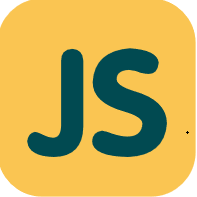
createjs app最新版v18.09.08 安卓版 工具辅助 / 6.3M

问小白deepseek满血版v3.3.6 最新版 工具辅助 / 29.0M
本类排行